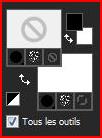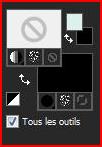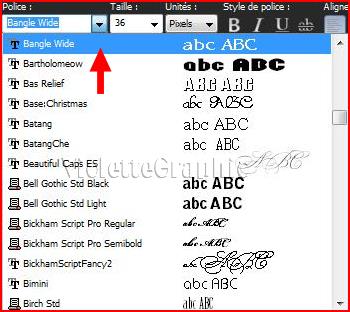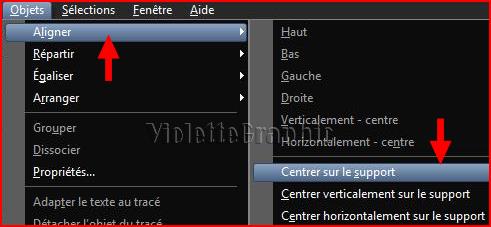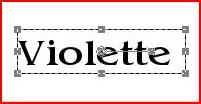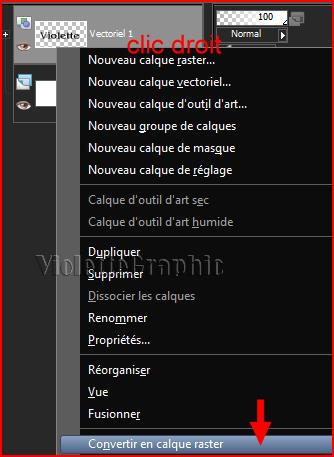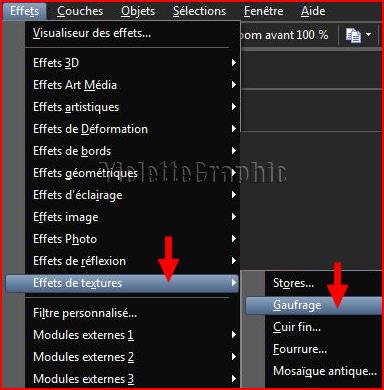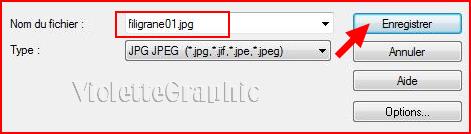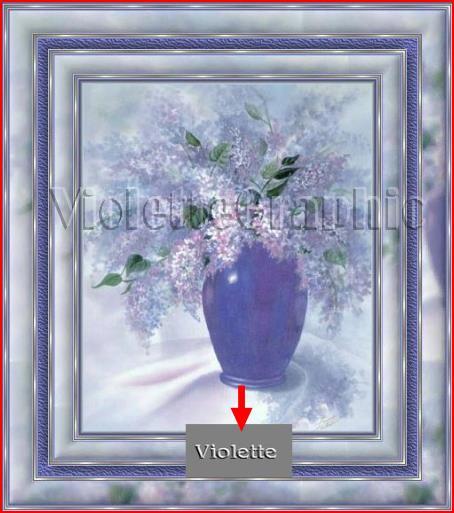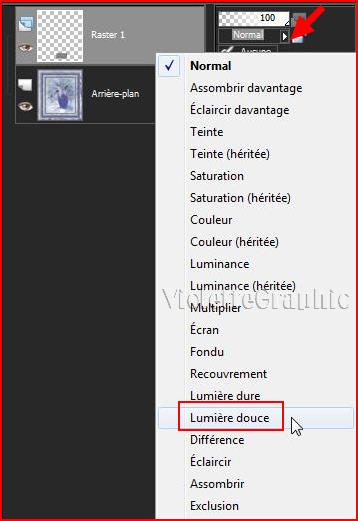|
L'Atelier PSP X5 de Violette *** Découverte du logiciel Paint Shop Pro Version X5 ( La plupart des tutoriels pourront être réalisés avec les autres versions de PSP ) *** Tous ces tutoriels sont de ma création Toute ressemblance avec un autre tutoriel n'est que pure coïncidence Il est strictement interdit de copier ou de distribuer les Tutoriels de l'Atelier De Violette ou de les proposer dans un forum ou un groupe Ils sont destinés à usage personnel
*** Version PSP X5 *** Faire un Filigrane *** Une signature pour vos travaux ***
*** Police Bangle Installer la Police ICI ( Sous Seven double-clic sur la police pour l'installer ) *** Penser à enregistrer souvent votre travail *** 1 - Ouvrir une nouvelle image
200 x 100 / fond transparent
OK
2 - avant-plan fermé /couleur arrière-plan #ffffff
A l'aide du pot de peinture remplir votre calque avec la couleur blanche
3 - Dans la palette Styles et textures, mettre en arrière-plan la couleur #000000 :
4 - Activer
l'outil texte :
en cliquant sur la flèche on affiche la liste des Polices
Choisir une police assez épaisse j'ai choisi la Police d'épaisseur moyenne : Bangle Wide/Taille : 36/ création vectorielle
Entrer votre nom clic sur Appliquer :
5 - Pour le centrer sur le support blanc Dans la barre des Menus/Objets/Aligner/Centrer sur le support
6 - Ce calque est vectoriel Dans la Palette des calques: Clic droit sur le calque "sélectionné"
Convertir en calque raster
7 - Calques/Fusionner Tout
8 - Dans la barre de menu /Cliquer sur Effets/Effets de texture/gaufrage :
Nous obtenons ceci:
9 - Fichier/Enregistrer sous :
Enregistrer
10 - Vous souhaitez placer votre filigrane sur votre travail Ouvrir votre filigrane/le sélectionner Edition/Copier
11 - Revenir sur votre travail/le sélectionner Edition/Coller comme nouveau calque Mettre à une place de votre choix
12 - Dans la Palette des calques nous allons diminuer l'opacité de la signature en changeant le mode du calque du filigrane cliquer sur la petite flèche pour voir le menu des Modes de fusion des calques :
Choisir Lumière douce:
13 - Calques/ Fusionner Tout 14 - Fichier/Exporter en JPEG Optimisé à 20% *** Amusez vous à faire plusieurs filigranes
***
|